Cách chèn ảnh, hình nền vào bàn phím iPhone cực đơn giản.
Bạn cảm thấy việc sử dụng bàn phím mặc định trên chiếc điện thoại của mình đã trở nên quá nhàm chán và có ý định thay đổi làm cho nó mới mẻ hơn. Bài viết này sẽ hướng dẫn các bạn cách chèn ảnh, đổi hình nền bàn phím iPhone cực độc đáo mà lại đơn giản trong trong tích tắc thôi nhé!
Cách chèn ảnh, hình nền vào bàn phím iPhone.
1. Chèn ảnh, hình nền vào bàn phím iPhone bằng LaBan Key
Bước 1: Bạn cài đặt LaBan Key > Mở ứng dụng > Mở Cài đặt > Bàn phím.

Bước 2: Mở quyền truy cập của LaBan Key > chọn biểu tượng Trái đất trên bàn phím.
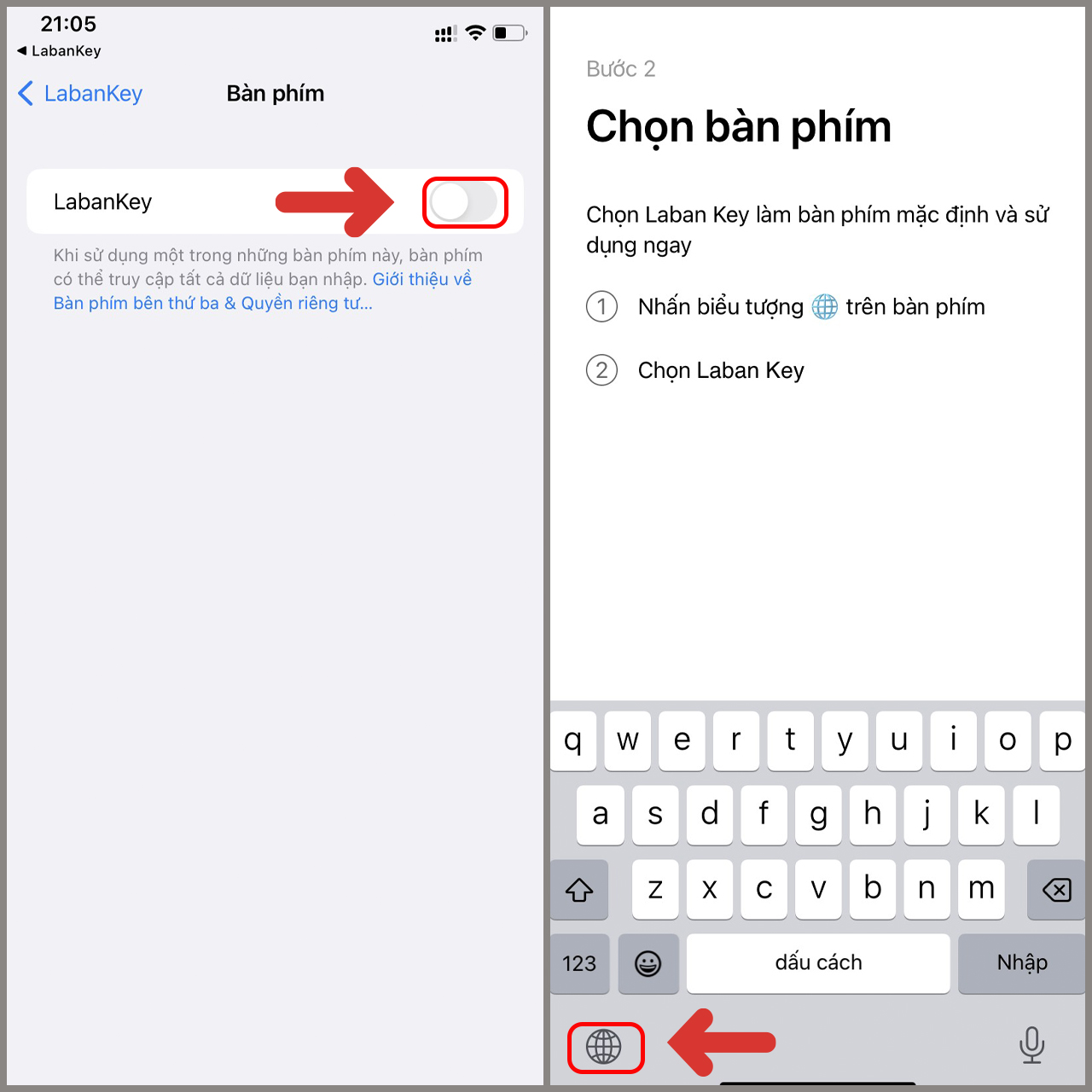
Bước 3: Chọn bàn phím LaBan Key > Tiếp tục.
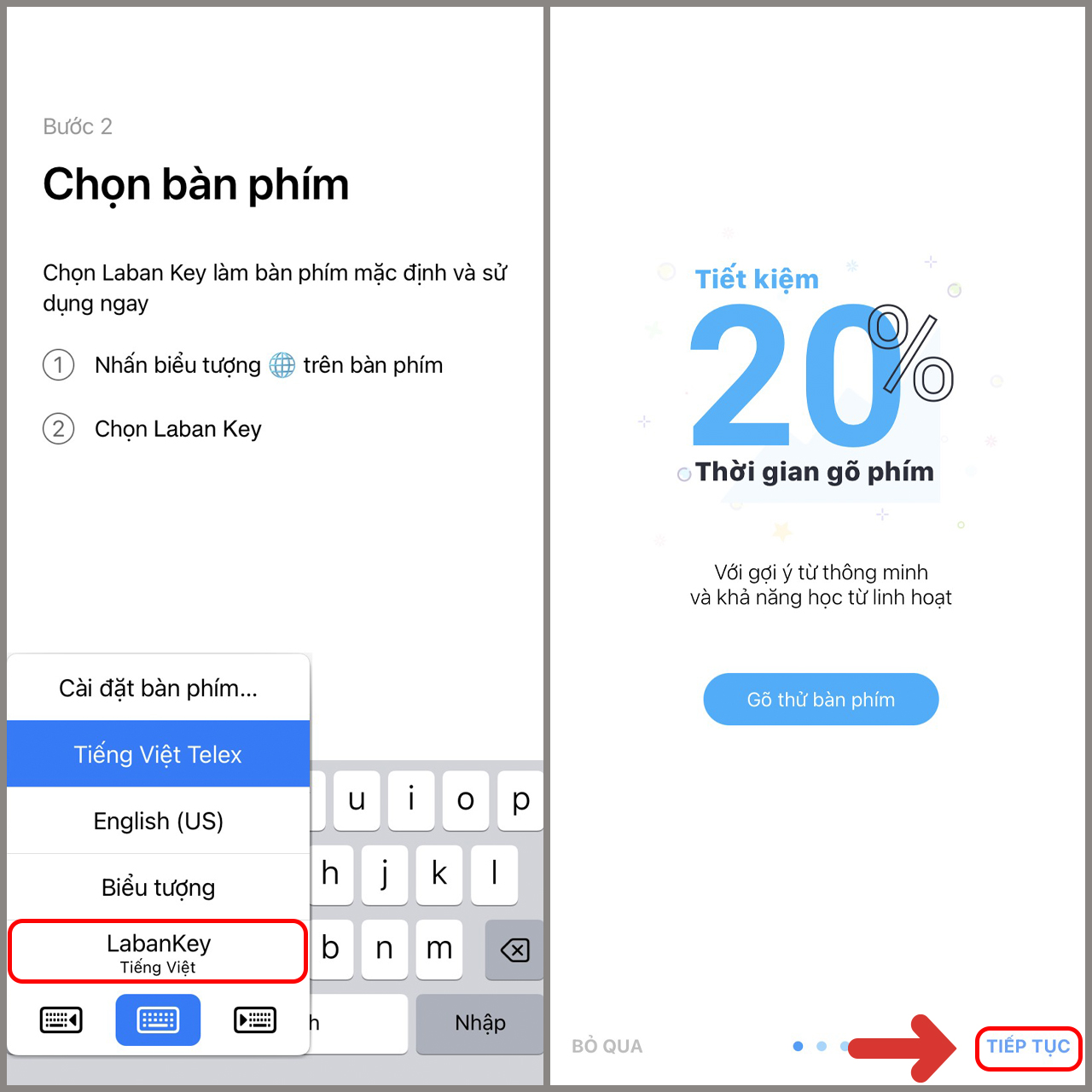
Bước 4: Chọn biểu tượng Thêm chủ đề > Tạo chủ đề.
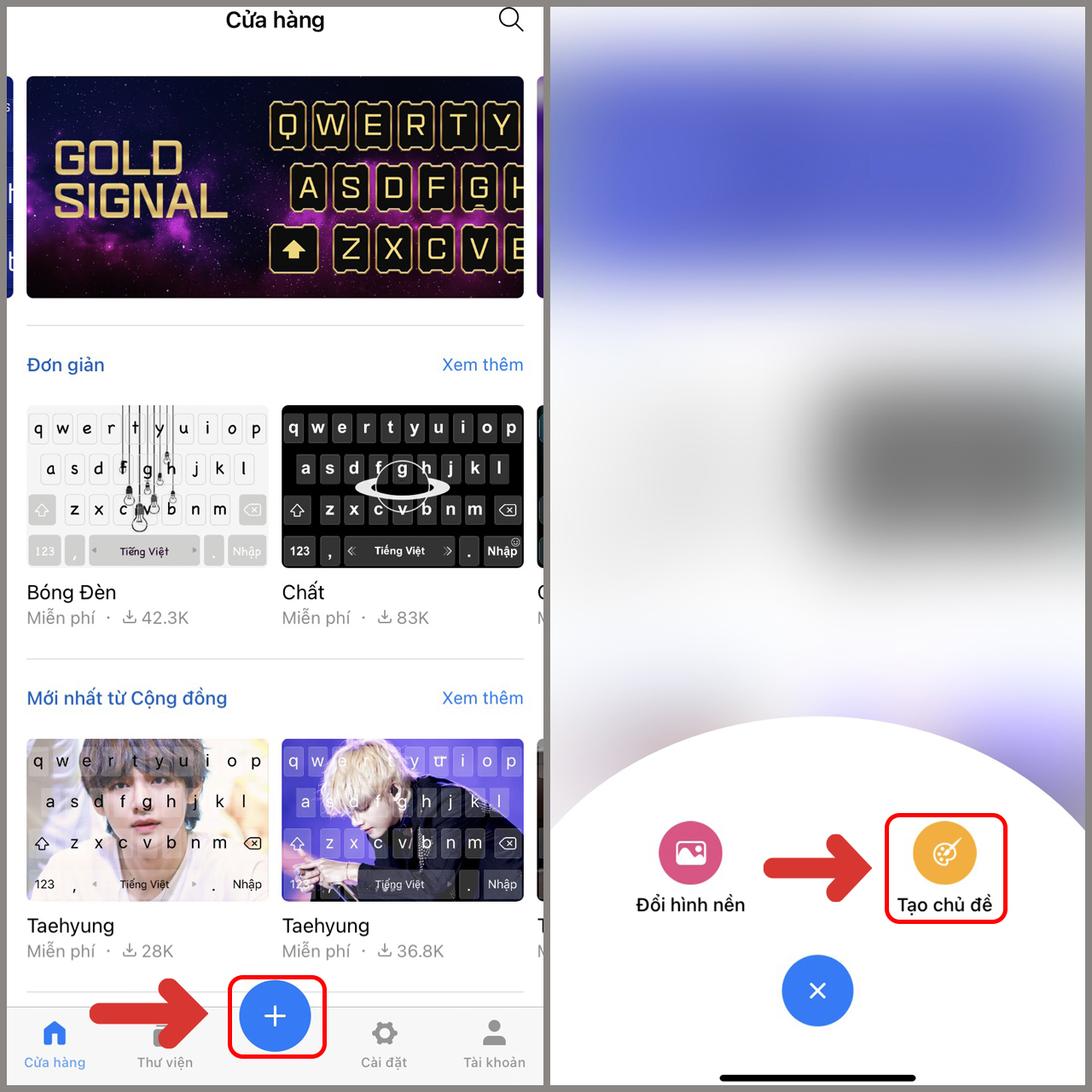
Bước 5: Chọn biểu tượng Thêm ảnh > chọn ảnh muốn cài đặt > điều chỉnh kích cỡ và chọn biểu tượng Hoàn tất.
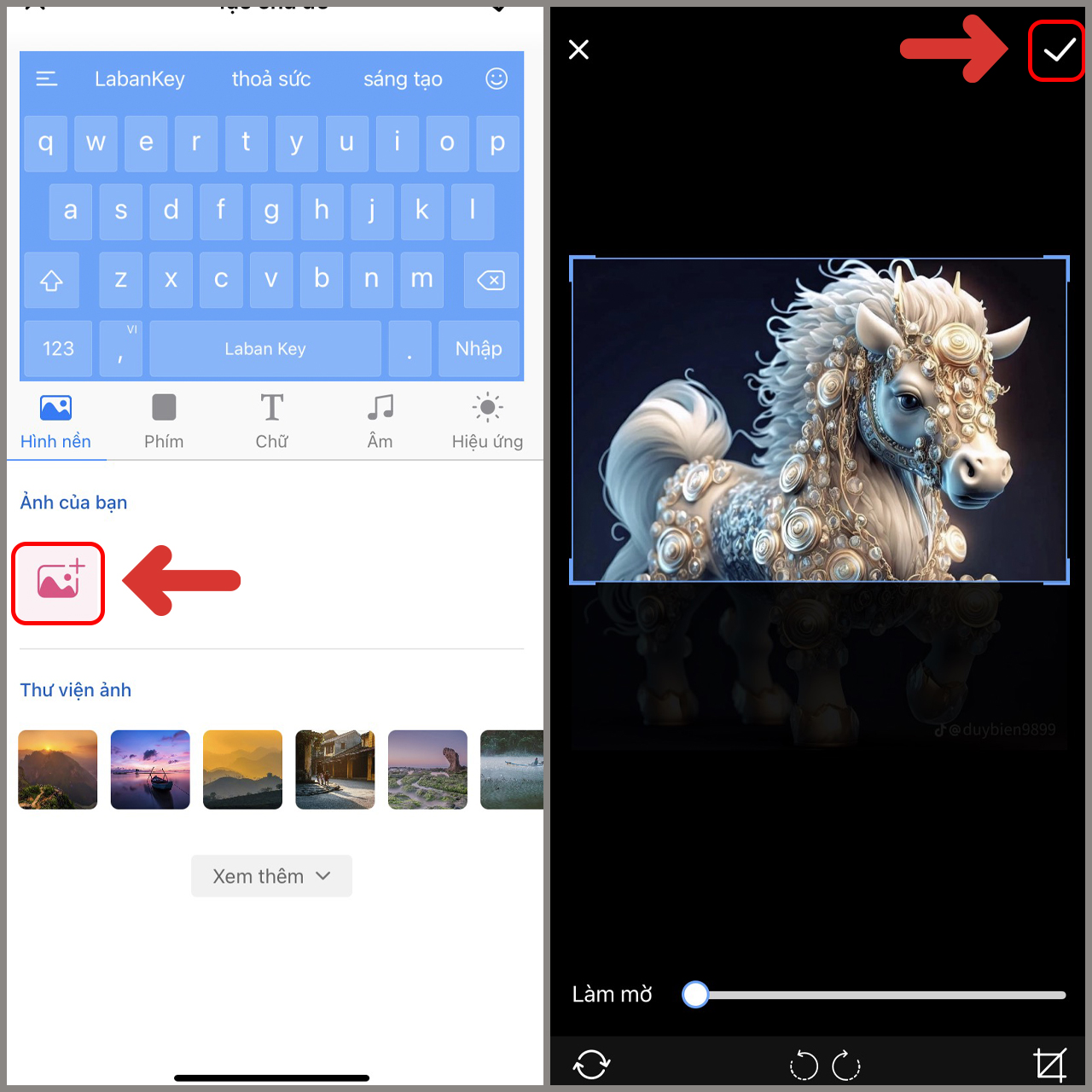
2. Chèn ảnh, hình nền vào bàn phím iPhone bằng Typiora.
Bước 1: Tải ngay Typiora Keyboard để thay đổi ngay những hình nền mà bạn mong muốn cho chiếc iPhone của bạn.
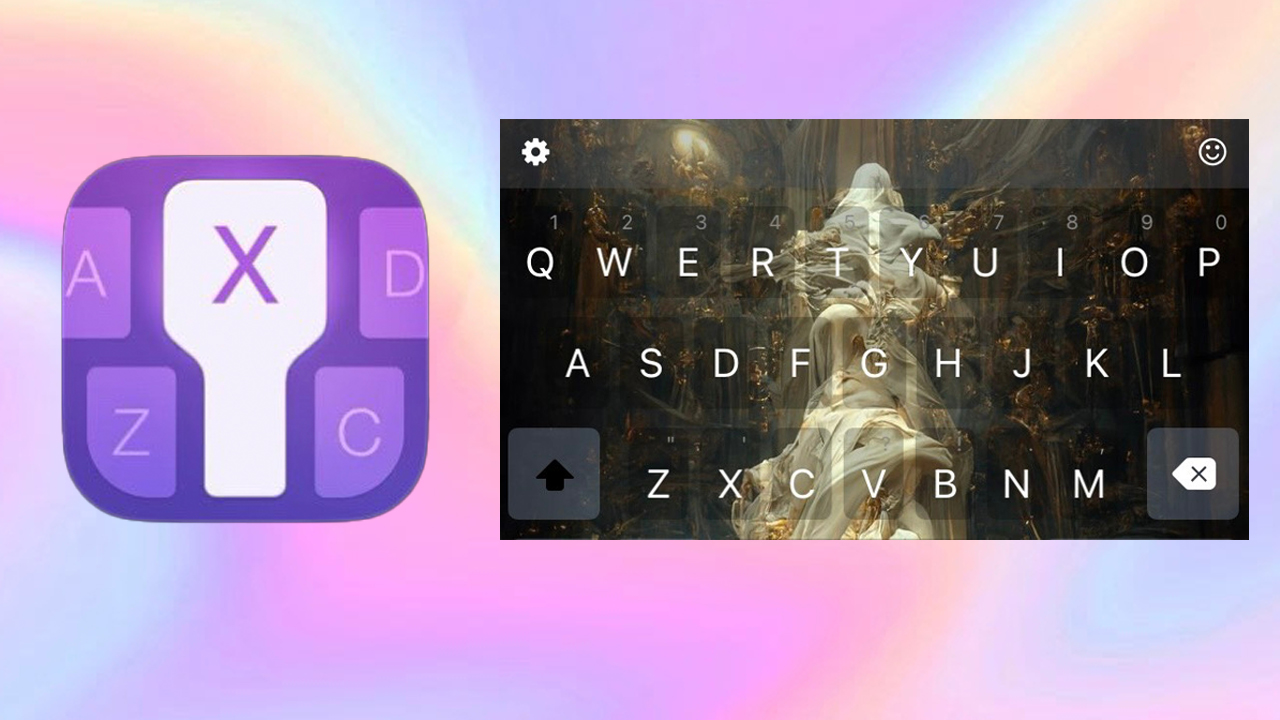
Bước 2: Sau khi tải thành công ứng dụng, truy cập Cài đặt trên iPhone > Chọn mục Typiora.
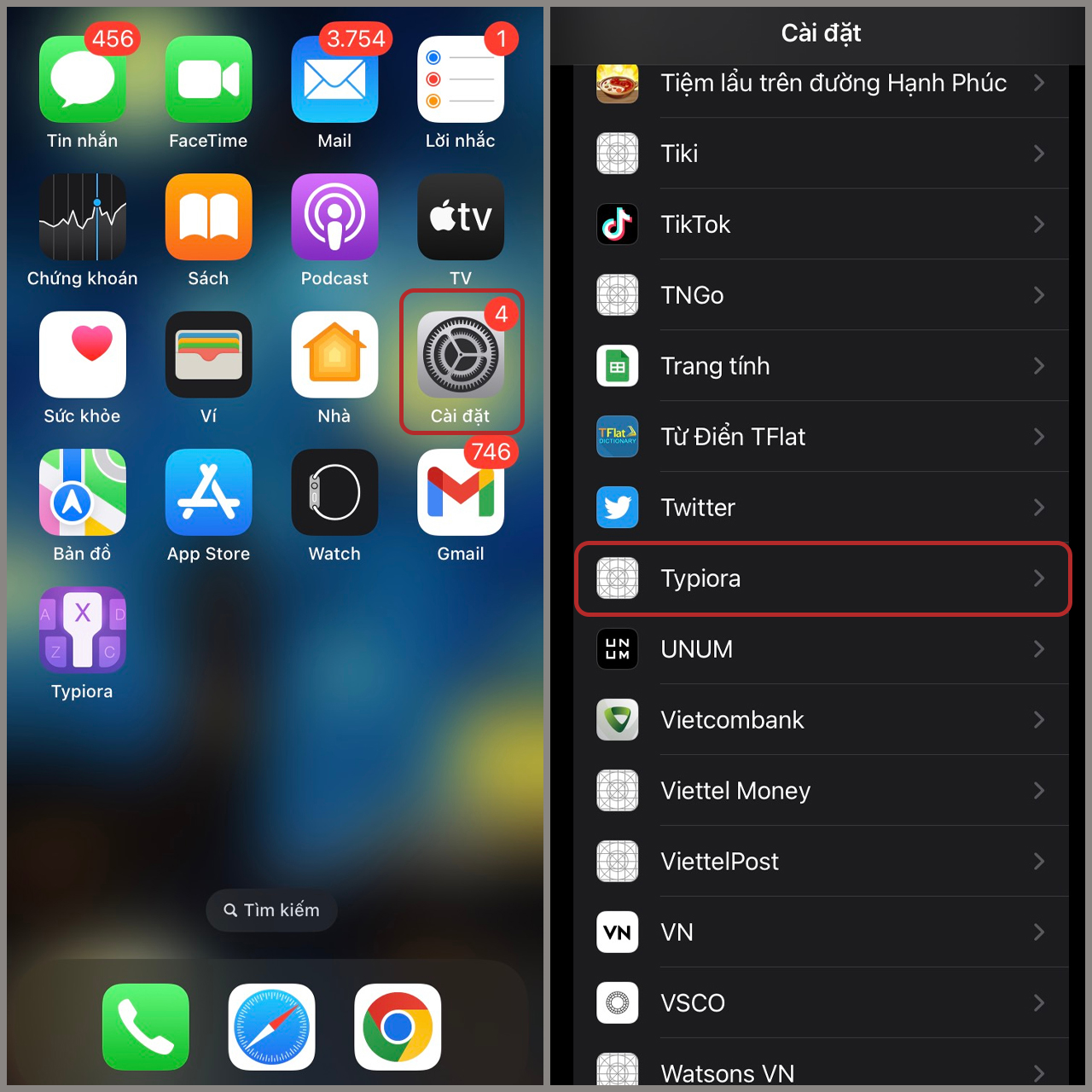
Bước 3: Chọn Bàn phím > Cho phép Truy cập Đầy đủ.

Bước 4: Truy cập ứng dụng Typiora > Chọn Giao Diện > Chọn biểu tượng dấu cộng.
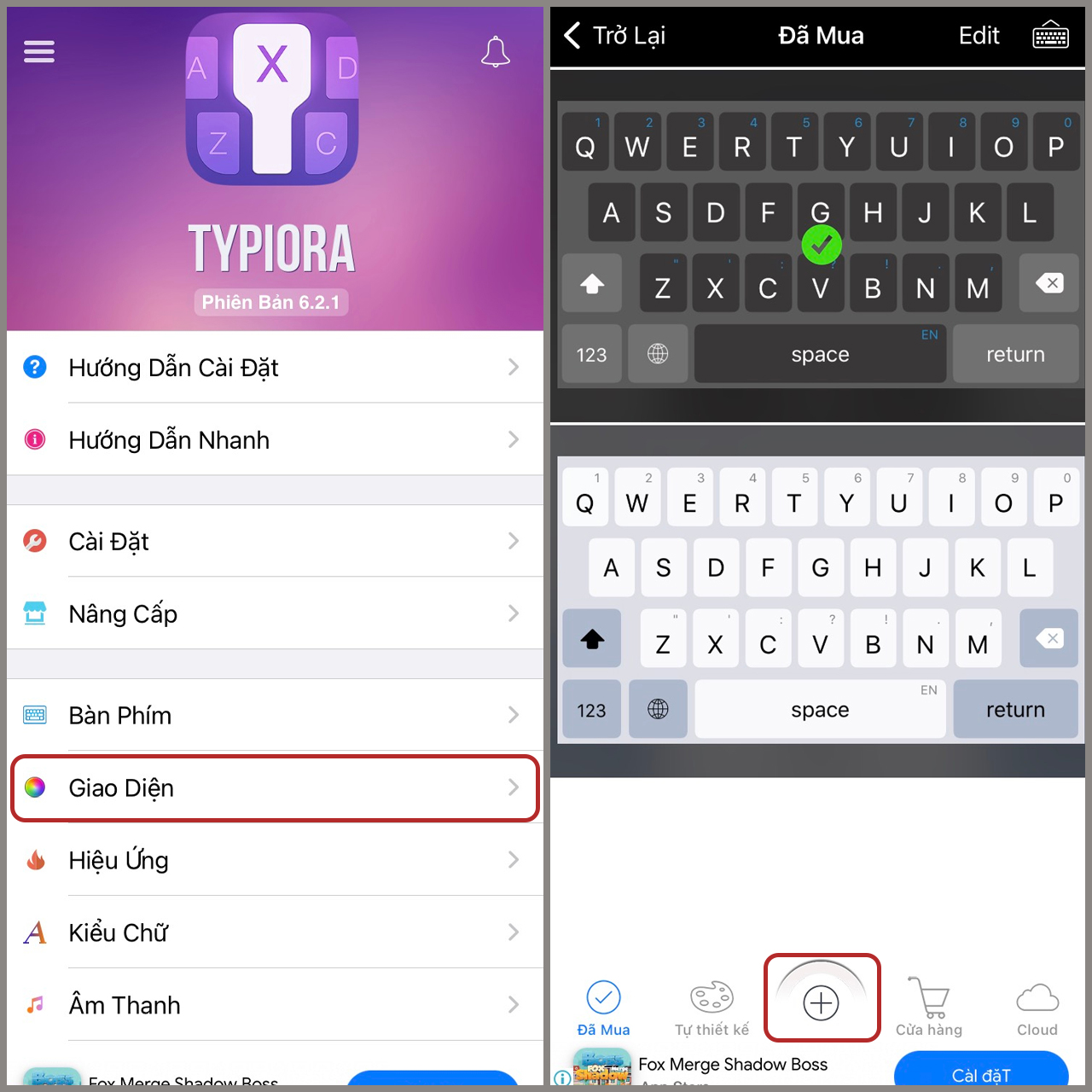
Bước 5: Chọn Tạo Giao Diện Mới > Chọn mục Chọn hình nền và hãy chọn hình nền bạn muốn thay đổi cho bàn phím.
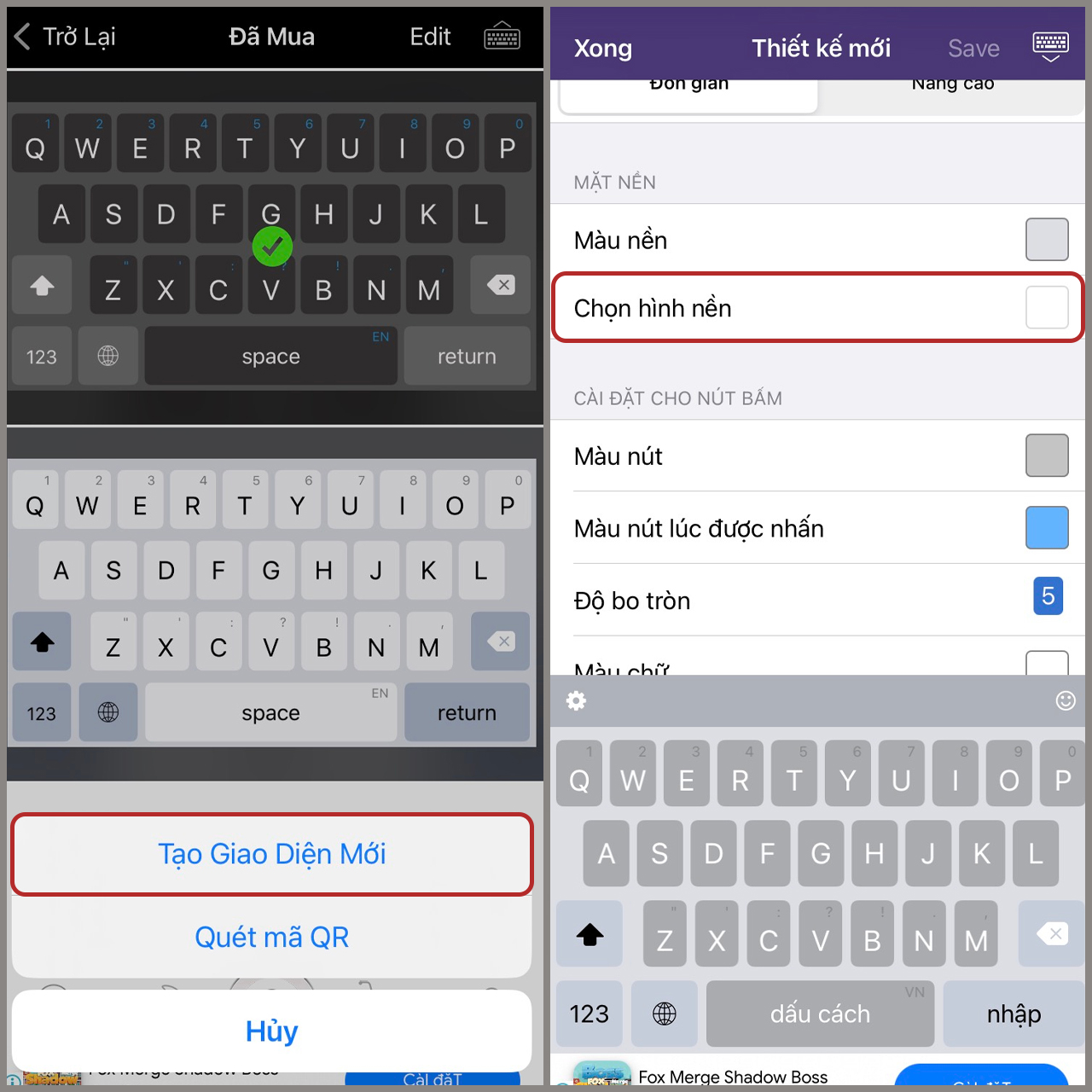
Bước 6: Căn chỉnh ảnh và chọn Choose > Chọn Save.
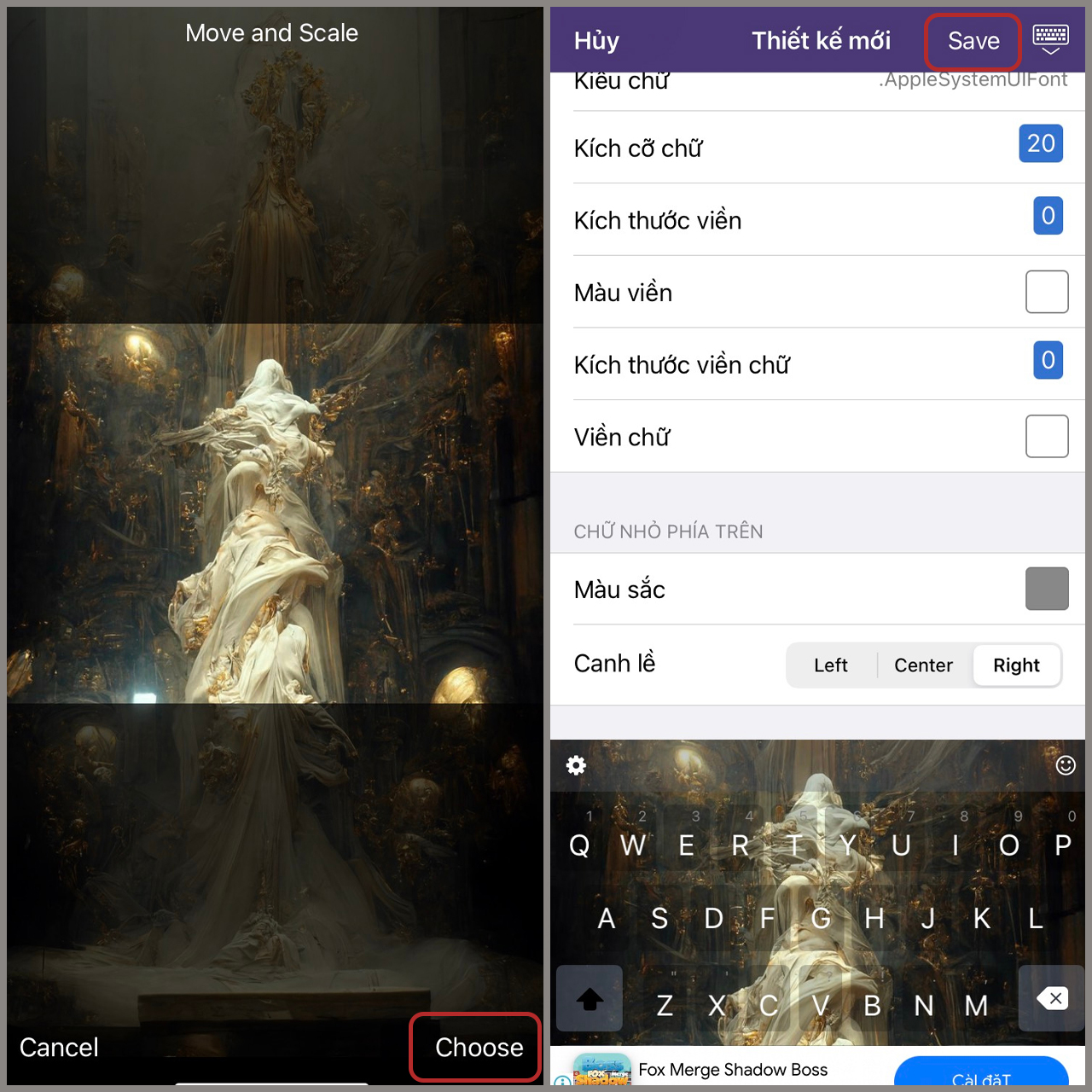
Thật là đơn giản đúng không nào. Hãy thỏa sức sáng tạo với những mẫu bàn phím thú vị nhất nhé. Chúc các bạn thành công.








